Sound Lock: Λογισμικό Sound Volume Controller για υπολογιστή με Windows
Ενώ παρακολουθείτε μια ταινία μπορεί να συναντήσετε μια σκηνή όπου ο διάλογος είναι πολύ ήσυχος αλλά η δράση είναι πολύ δυνατή. Ξαφνικά η ένταση της έντασης διπλασιάζεται, όσο χαμηλά κι αν καθορίσατε την ένταση. Αυτό πιθανώς συμβαίνει λόγω ορισμένων προγραμμάτων οδήγησης κάρτας ήχου που εγκαθιστούν τα δικά τους ιδιόκτητα χειριστήρια ήχου που μπορεί επίσης να επηρεάσουν την ένταση. Έτσι, εάν δεν έχετε τα ακουστικά συνδεδεμένα, η στάθμη του ήχου μπορεί να προκαλέσει σεισμό για τους συγκατοίκους που κοιμούνται βαθιά τη νύχτα. Για να αποφύγετε τέτοιες ασυνήθιστες περιπτώσεις, μπορείτε να κάνετε λήψη και εγκατάσταση του Sound Lock(Sound Lock) .
Κλείδωμα ήχου για υπολογιστή με Windows
Το Sound Lock(Sound Lock) είναι ένας περιοριστής επιπέδου εξόδου ήχου για τον υπολογιστή σας που λειτουργεί με Windows Vista και νεότερες εκδόσεις. Η εφαρμογή σάς επιτρέπει να ορίσετε ένα επίπεδο έντασης. Εάν κατά τη διάρκεια της αναπαραγωγής το επίπεδο ήχου υπερβεί αυτό το όριο, το Sound Lock(Sound Lock) το εντοπίζει και το μειώνει στο επίπεδο που έχετε ορίσει.
Εν ολίγοις, το πρόγραμμα είναι σε θέση να παράγει ομαλή έξοδο ήχου σε όλη την αναπαραγωγή μειώνοντας την ένταση για εσάς κατά τη διάρκεια των δυνατών σκηνών. Μόλις τελειώσει, ο ήχος επανέρχεται σε κανονικό επίπεδο, ώστε να μπορείτε να συνεχίσετε να παρακολουθείτε την Ταινία(Movie) χωρίς διακοπή και χωρίς να χρειάζεται να ρυθμίσει την ένταση χειροκίνητα.
Το μόνο που χρειάζεται να κάνετε είναι να επισκεφτείτε την αρχική σελίδα, να κατεβάσετε το Sound Lock(Sound Lock) και να το εγκαταστήσετε. Μόλις εγκατασταθεί, η εφαρμογή βρίσκεται στο δίσκο συστήματος αθόρυβα ως εικονίδιο.
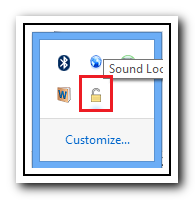
Με ένα απλό δεξί κλικ στο εικονίδιο εμφανίζονται οι επιλογές για να τελειοποιήσετε τις ρυθμίσεις του προγράμματος. Για παράδειγμα, η « Λειτουργία φίλτρου(Filter) » στο μενού «Ρυθμίσεις» σάς επιτρέπει να επιλέξετε εάν θέλετε να φιλτράρετε την ένταση ήχου ανά κανάλι ή να χρησιμοποιήσετε την κύρια επιλογή φίλτρου . (Filter)Το Sound Lock(Sound Lock) επιτρέπει τη ρύθμιση της έντασης του συστήματος έως και 14 κανάλια.
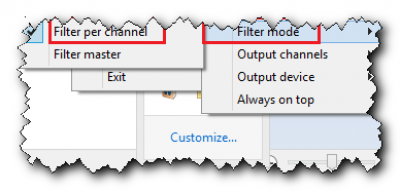
Άλλες επιλογές κάτω από τη «Λειτουργία φίλτρου», όπως «Κανάλια εξόδου» και «Συσκευή εξόδου» σάς επιτρέπουν να επιλέγετε τα κανάλια χειροκίνητα και να ελέγχετε τις συσκευές εξόδου για την εφαρμογή προκαθορισμένων ορίων ήχου. Εάν έχετε συνδέσει τον υπολογιστή σας σε άλλο ηχείο αντί για τα κανονικά δύο ηχεία, μπορείτε να επιλέξετε να εφαρμόσετε τα φίλτρα σε επιλεγμένα κανάλια.
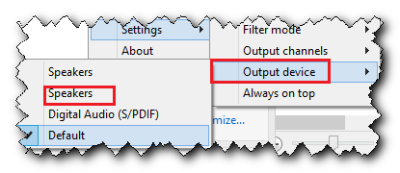
Ένα απλό αριστερό κλικ στο εικονίδιο στο δίσκο συστήματος ανοίγει την κύρια διεπαφή του Sound Lock επιτρέποντάς σας να ορίσετε το μέγιστο όριο ήχου σύροντας τη γραμμή στο επιθυμητό επίπεδο και ενεργοποιώντας/απενεργοποιώντας την εφαρμογή.
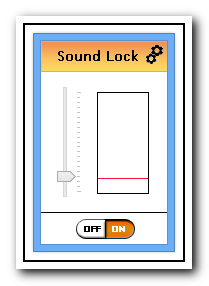
Το Sound Lock(Sound Lock) είναι δωρεάν και άμεσα διαθέσιμο για λήψη από τον ιστότοπο του προγραμματιστή(developer’s website) . Είναι συμβατό και με τα Windows 10(Windows 10) .
ΣΥΜΒΟΥΛΗ(TIP) : Ρίξτε επίσης μια ματιά στην εφαρμογή Έλεγχος έντασης ήχου EarTrumpet(EarTrumpet Volume Control app) για Windows 10.
Related posts
Πώς να παίξετε έναν ήχο όταν τερματίζετε, κλειδώνετε ή ξεκλειδώνετε τα Windows 10
Πώς να αυξήσετε τη μέγιστη ένταση ήχου πέρα από το 100% στα Windows 11/10
Διορθώστε το Red X Cross στο εικονίδιο Volume στα Windows 10
Πώς να απενεργοποιήσετε την επικάλυψη λογισμικού Radeon (ALT+R) -
Πώς να αντιστοιχίσετε τον ελεγκτή στο πληκτρολόγιο
Πώς να ανοίξετε τον παλιό πίνακα ρυθμίσεων ήχου στα Windows 11
Κάντε τα Windows να σας καλωσορίζουν με ένα προσαρμοσμένο φωνητικό μήνυμα και ήχο
Ενεργοποιήστε ή απενεργοποιήστε το προειδοποιητικό μήνυμα υψηλής αντίθεσης, τον ήχο στα Windows 11
Πώς να απενεργοποιήσετε τον ήχο πληκτρολογίου στα Windows 10 για πληκτρολόγιο οθόνης
Ενεργοποιήστε όλες τις συσκευές εγγραφής και εμφανίστε τις απενεργοποιημένες συσκευές στα Windows 11
Πώς να ρυθμίσετε τον ήχο Surround στα Windows 10
Συνδέστε ένα τηλέφωνο Android σε φορητό υπολογιστή ή υπολογιστή Windows 10 μέσω Bluetooth -
Top 18 Καλύτερο Λογισμικό Ελεγκτή Ταχύτητας Ανεμιστήρων
Πώς να απενεργοποιήσετε τους ήχους ειδοποιήσεων και συστήματος στα Windows 10
Ενεργοποιήστε ή απενεργοποιήστε τον ήχο εκκίνησης στα Windows 11
Η συσκευή αναπαραγωγής HDMI δεν εμφανίζεται στα Windows 11/10
Πώς μπορώ να ενεργοποιήσω ή να απενεργοποιήσω το Wi-Fi στα Windows 11; -
Sound Research Corp SoftwareComponent στην ενημέρωση των Windows 10
Πώς να ενεργοποιήσετε ή να απενεργοποιήσετε τη συσκευή εξόδου ήχου στα Windows 11/10
Πώς να δημιουργήσετε ένα hotspot των Windows 11 -
